Photoshop'ta Doku Nasıl Eklenir?
Çeşitli / / April 02, 2023

Günümüz kültüründe herkes, tüm temel özellikler, filtreler, dokular vb. ile görüntülerinde harika görünmek istiyor. Düzenleme, birinin bu kadar harika görünmesini sağlamak için başlı başına bir sanat biçimidir. Hepinizin bildiği gibi, Adobe Photoshop iyi bilinen bir grafik düzenleme programıdır. Bir çekimin en iyi yönlerini geliştirmek için Photoshop çok çeşitli araçlar ve yetenekler sağlar. Bu nedenle, bugünün eğitiminde, Photoshop'ta nasıl doku ekleyeceğinizi öğreteceğiz, böylece kendiniz deneyebilir ve özel günleriniz için cebinizde fazladan tasarruf edebilirsiniz. O halde daha fazla uzatmadan Photoshop'ta kağıt dokusu, Photoshop'ta düz bir renge nasıl doku ekleneceği ve Photoshop'ta bir şekle nasıl doku ekleneceğini öğrenelim.

İçindekiler
- Photoshop'ta Doku Nasıl Eklenir?
- Adobe Photoshop nedir?
- Photoshop için Dokular nedir?
- Adım I: Görüntüyü ve Dokuyu Açın
- Adım II: Doku Dosyasını Yeniden Boyutlandırın
- Adım III: Doku Katmanını Yeniden Adlandırın
- Adım IV: Ekran Karıştırma Moduna Geçin
- Adım V: Katman Maskesini Uygulayın
- Adım VI: Dokuya Renk Ekleyin
- Photoshop'ta Metne Doku Nasıl Eklenir
Photoshop'ta Doku Nasıl Eklenir?
Size Doku eklemeyi öğretecek mükemmel bir rehber getiriyoruz. photoshop, Photoshop'ta kağıt dokusu, Photoshop'ta bir şekle doku nasıl eklenir ve daha pek çok ayrıntı hakkında.
Hızlı cevap
En etkili yöntemlerden biri de kullanmaktır. Kaplama karıştırma modu. İşte Photoshop'ta nasıl doku ekleneceğine dair adım adım bir kılavuz:
1. Aç doku görüntüsü içinde photoshop.
2. seçin doku katmanı içinde üzerine tıklayarak Katmanlar panel.
3. seçin tüm doku görüntüsü ve doku görüntüsünü şuraya kopyalayın: pano.
4. üzerine tıklayarak yeni bir katman oluşturun. Yeni bir katman oluştur altındaki simge Katmanlar panel.
5. Doku görüntüsünü üzerine yapıştırın yeni katman.
6. seçin Kaplama açılır menüden karıştırma modu Katmanlar panel.
7. kullanarak doku katmanının opaklığını beğeninize göre ayarlayın. Opaklık kaydırıcısı içinde Katmanlar panel.
Adobe Photoshop nedir?
Adobe Inc. bir raster grafik editörü olan Adobe Photoshop'u yarattı ve piyasaya sürdü. Seçme, boyama, kırpma ve rötuşlama gibi çok sayıda araçla birlikte, görüntülere derinlik ve öz kazandırmak için katmanlama kullanır. Photoshop ayrıca web tasarımı, video ve hareketli grafikler ve 3B modellerin oluşturulması ve işlenmesi için kullanılabilir. Fotoğrafçılar, tasarımcılar ve her beceri seviyesindeki diğer yaratıcı kişiler, resim düzenleme, grafik oluşturma, site tasarımı ve video düzenleme dahil olmak üzere bir dizi görev için kullanır. Piyasadaki en güçlü ve uyarlanabilir görüntü düzenleme programlarından biri olarak tanınır ve hem Mac hem de Windows işletim sistemlerinde erişilebilir.
Photoshop için Dokular nedir?
Dokular, bir resim veya tasarım projesine ekstra derecede gerçekçilik ve ayrıntı vermek için kullanılan görsel öğelerdir. Bir görüntüye eskimiş veya yıpranmış bir görünüm vermek, dokulu bir arka plan gibi yaratıcı bir efekt eklemek veya 3D modellere gerçekçi bir yüzey vermek gibi bir dizi efekt üretmek için kullanılabilirler. Dokular, görüntüler, taramalar ve 3B nesneler gibi çeşitli kaynaklardan Adobe Photoshop'a içe aktarılabilir ve daha sonra farklı bir görünüm için katmanlara ayrılıp karıştırılabilir. Photoshop'ta bir şekle nasıl doku ekleneceğini öğrenmek için okumaya devam edin.
Photoshop'un doku aracı, estetik çekiciliğini ve genel etkisini iyileştirmek için fotoğraflara doku eklemek için kullanılabilir. Aksi takdirde düz ve sıkıcı bir görüntü, Photoshop'a bir kağıt dokusu ekleyerek derinlik, boyut ve merak uyandırabilir. Photoshop'ta bir şekle doku ekleme adımları aşağıdadır.
Ayrıca Oku: Photoshop Olmadan Bir Resme Nasıl Biri Eklenir?
Adım I: Görüntüyü ve Dokuyu Açın
Bir görüntüye doku eklemeyi anlamak için hem dokuyu hem de görüntüyü Photoshop'ta açmanız gerekir. Açtığınız birincil görüntü, doku uygulamak istediğiniz görüntüdür. Doku olarak bir resim, desen veya doku dosyası kullanılabilir. Hem doku hem de görüntü açıkken, bir kağıt dokusu Photoshop veya görüntüyle erişilebilen diğer birçok dokudan herhangi birini kullanabilirsiniz.
1. Tıklamak Dosya, Daha sonra Açıkve görüntüyü seçin.
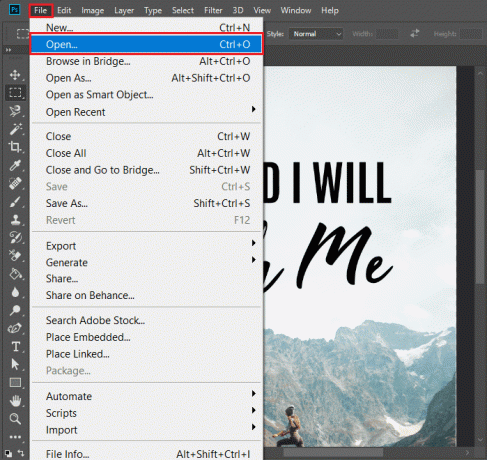
2. Ardından, resmi bilgisayarınızdan sürükleyip bırakın. masaüstü içine photoshop.
Dokuyu içe aktarmak için şu adımları izleyin.
1. Şimdi tıklayın Dosya, Daha sonra Gömülü Yerleştir… seçenek.

2. Ardından, seçin Doku, tıklamak Yer, ve son olarak basın Giriş anahtarı.
Ardından, verilen adımları izleyerek dokuyu birincil görüntüye uygulayın.
1. İlk olarak, Hareket aracı araç çubuğundan.
2. Ardından, tıklayın ve sürüklemek basılı tutarken doku görüntüsünü ana görüntüye Vardiya.
Adım II: Doku Dosyasını Yeniden Boyutlandırın
Photoshop'ta doku eklemeyi öğrenmenin sonraki sürecinde. Doku dosyasını, eklediğiniz görüntüyle aynı boyutta veya biraz daha büyük olacak şekilde Adobe Photoshop'ta ölçeklendirmeniz gerekir. Doku doğru boyuta geldiğinde, onu görüntüyle birleştirmek için Photoshop'un renk yakma veya doku kaplaması photoshop karışım modlarını ve yalnızca istenen bölgelere uygulamak için bir katman maskesini kullanabilirsiniz.
Görüntüyü Tam Ekran modunda Görüntüle
1. Ana görüntüyü seçin ve tuşuna basın. F tuşu klavyenizde.
Doku hatasını düzeltmek için
1. Basmak Ctrl + T tuşları birlikte ve tutun Shift tuşu fareyi tıklayıp sürüklerken
En Boy Oranını Koruyun
1. Tutmak Shift + Seçenek veya Alternatifanahtarlar katman sığana kadar fareyi tıklayıp sürüklerken.
2. Gerektiği gibi yeniden boyutlandırın, ardından Girmek Bilgisayarınızdaki anahtar.
Adım III: Doku Katmanını Yeniden Adlandırın
Doku dosyasını yeniden boyutlandırdıktan sonra, Adobe Photoshop'ta bir görüntüye doku eklemek için Katmanlar panelinde doku katmanını yeniden adlandırmanız gerekir. Katmanı yeniden adlandırdıktan sonra, texture overlay photoshop kullanarak dokuyu görüntü ile birleştirebilirsiniz. Bu adım, katmanlarınızı takip etmek için önemlidir.
1. çift tıklayın katmanın adı yeniden adlandırmak istiyorsunuz.
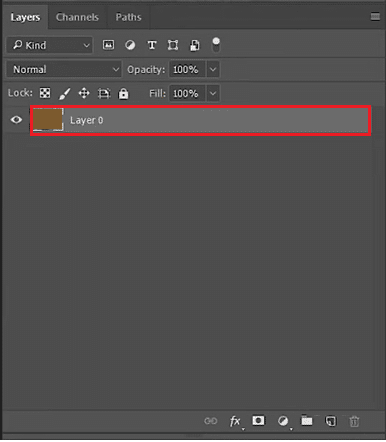
2. Ardından, katman adının çevresinde bir metin kutusu görünür.
3. Şimdi, şunu yazın Katman isim.
4. Sonunda basın Giriş anahtarı ve katmanın yeni adı katman paletinde görünecektir.
Ayrıca Oku:Ücretsiz Olarak Bulanık Bir Resmi Temizle Photoshop Nasıl Yapılır
Adım IV: Ekran Karıştırma Moduna Geçin
Dördüncü adım, Adobe Photoshop'un Ekran Karıştırma Modunu kullanmaktır. Bu karıştırma modu, dokunun görüntüden daha koyu olduğu alanları koyulaştırır ve daha açık olduğu yerleri aydınlatır. Efekti güçlendirmek için doku katmanının opaklığını ayarlayabilirsiniz.
1. Seçmek Karıştırma, tıklamak Katmanlar menüde
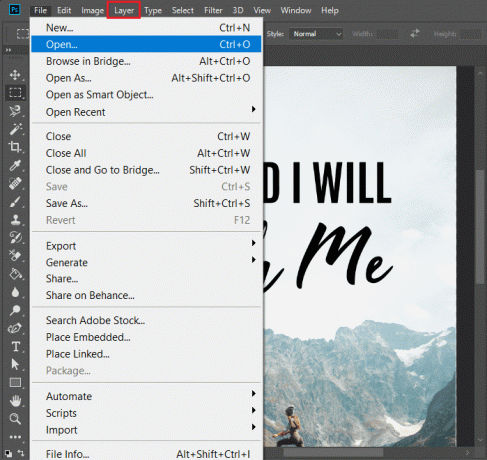
2. Karışım modunu şuradan ayarlayın: Normal ile Ekran.
Not: Açık ekranlı koyu arka planlar istiyorsanız, Ekran Karıştırma modunu kullanın.
3. vurarak Ctrl + L tuşları birlikte, seviyeler ekleyebilirsiniz (dokulu katmanın ayarına).
Not: Açıklığı veya koyuluğu ayarlamak istiyorsanız kaydırıcıyı sürükleyin.
4. Tıklamak TAMAM değişikliklerden memnun olduğunuzda.
Adım V: Katman Maskesini Uygulayın
Photoshop'ta katman maskesi kullanmak, resmin geri kalanını değiştirmeden bir katmana seçerek doku uygulamanıza olanak tanır.
1. Tıkla Katman Maskesi simgesi Photoshop'ta Katmanlar panel.
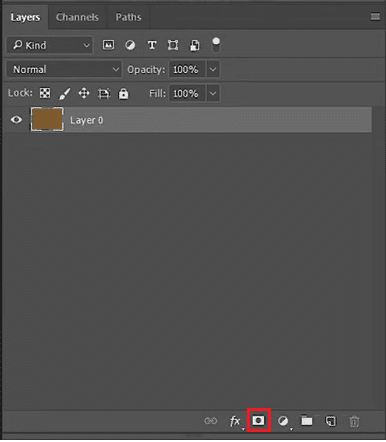
2. İhtiyaçlarınıza bağlı olarak, arka plan veya ön plan rengi.
3. Tıklamak Tamam, değişiklikleri kaydetmek için.
4. Ardından, Fırça aracıve şu şekilde ayarlayın: normal modve ardından ince ayar yapın Akış yüzdesi.
Adım VI: Dokuya Renk Ekleyin
Karıştırmanın renklendirmenin anahtarı olduğunun zaten farkında olabilirsiniz, bu nedenle photoshop'ta doku eklemeyi öğrenmenin son adımı dokuya renk eklemektir. Nasıl çalıştığını görelim,
1. seçin Birinci tabaka.
Not: İkinci katmanı seçmediğinizden emin olun.
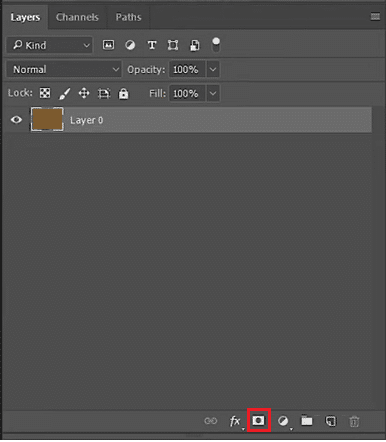
2. Şimdi basın Ctrl + U tuşları seçmek için aynı anda klavyenizde Ton doygunluk.
3. geçiş yap renklendirilmiş onay kutusu açık.
4. İle renk ekle resminize taşıyın kaydırıcı ihyaç olduğu gibi.
Aynı yöntemi Photoshop'ta bir şekle doku eklemek için uygulayabileceğiniz gibi, Photoshop'ta düz bir renge doku eklemek ve Photoshop'ta kağıt dokusu eklemek için de uygulayabilirsiniz.
Ayrıca Oku:Photoshop'ta Metin Nasıl Eklenir?
Photoshop'ta Metne Doku Nasıl Eklenir
Herkes yaratıcılığa çekilmeyi sever. Yürürken bir markanın muhteşem logosunun ya da tabelasının yanından geçtiğinizde aklınıza gelen ilk kelime vay canına. Ancak, bu yaratıcılığın altında çok şey oluyor. Bugün size nasıl elinize geçebileceğini göstereceğiz. Öyleyse, Photoshop'ta metne nasıl doku ekleneceğini öğrenelim.
1. Yepyeni bir belge başlatarak başlayın.
2. Bundan sonra, type kullanarak metninizi yazın. Takım (T).
4. Katmanlar panelinde, tüm Metin katmanları.
5. Sağ tıklayın ve seçin Akıllı nesneye dönüştür.
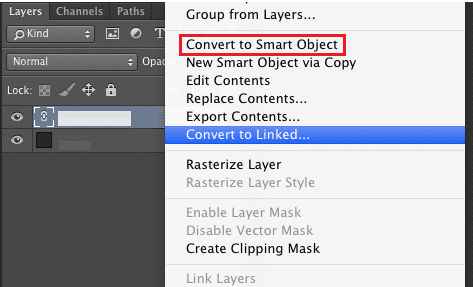
6. Şimdi, ekle Doku veya renkli görüntü.
7. Katmanlar panelinde, resme sağ tıklayın ve Kırpma Maskesi Yap.
8. Görüntüyü istediğiniz yere konumlandırmak için metnin arkasında kaydırın.
Sıkça Sorulan Sorular (SSS)
S1. Photoshop'ta doku kullanımı nedir?
Cevap. Photoshop'ta, görüntülere daha fazla derinlik, doku ve ilgi vermek için dokular kullanılabilir. Ayrıca doku, bir fotoğrafın görünümünü ve hissini değiştirmek, doğal malzemeleri temsil etmek ve soyut sanat üretmek için kullanılabilir.
S2. Doku rengi nasıl etkiler?
Cevap. Dokunun rengi etkilemesinin birkaç yolu vardır. Seçilen dokuya bağlı olarak renklerin daha parlak veya daha hafif görünmesini sağlayabilir. Örneğin, bir dokunun pürüzlü olması bir rengin daha parlak görünmesini sağlayabilirken, pürüzsüz olması bir tonu daha hafif gösterebilir.
S3. İki ana doku türü nelerdir?
Cevap. Dokunsal doku ve görsel doku, iki temel doku türüdür. Dokunsal ve görsel dokular arasındaki fark, bir nesnenin iki boyutlu bir yüzeyde nasıl göründüğüdür. Dokunsal doku, bir yüzeyin anında elle tutulur hissidir.
S4. Photoshop'ta bir doku boyayabilir miyim?
Cevap. Evet, Photoshop, bir dokuyu boyamanıza izin verir. Bunu gerçekleştirmek için araç çubuğundaki Boya Fırçası Aracını kullanın.
S5. Adobe Photoshop en çok ne için kullanılır?
Cevap. Adobe Photoshop kullanılarak birkaç farklı resim ve video dosyası formatı düzenlenebilir, manipüle edilebilir ve rötuşlanabilir. Ayrıca tasarım endüstrisinde reklam, grafik tasarım, geleneksel basın tasarımı, web tasarımı ve diğer amaçlar için yaygın olarak kullanılmaktadır.
S6. Adobe Photoshop ücretsiz mi?
Cevap. Adobe Photoshop Express ücretsiz olarak indirilebilir. Photoshop'un tam sürümünde bulunan tüm özellikler ve güncellemeler, bir 7 günlük ücretsiz deneme Adobe tarafından sunulan
Tavsiye edilen:
- Adobe Illustrator'da Metnin Anahatlarını Nasıl Çizersiniz?
- Google E-Tablolarda Grafik Nasıl Oluşturulur?
- Photoshop ve Canva: En İyi Tasarım Aracı Hangisi?
- Photoshop'ta Metin Nasıl Eklenir?
Sonunda, Photoshop'ta doku eklemek veya farklı doku türlerini keşfetmek oldukça önemlidir. Umarız size öğretmede yardımcı olabiliriz Photoshop'ta doku nasıl eklenir, Photoshop'ta kağıt dokusu ve Photoshop'ta bir şekle doku ekleme hakkında. Makaleyi gözden geçirin ve Adobe Photoshop'ta bulunan harika araçlar ve özelliklerle bu yaratıcılığı çalışmanıza ekleyin. Herhangi bir öneriniz veya sorunuz varsa aşağıya yorum yapmaktan çekinmeyin.



